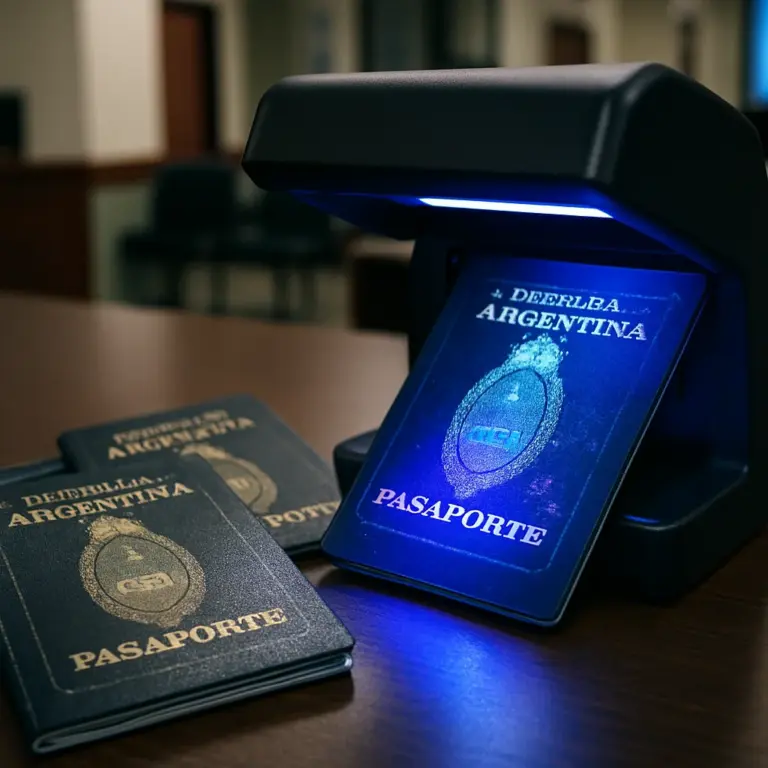Muchos usuarios buscan registrarse en Mi Carrefour para acceder a beneficios, gestionar compras online y solicitar la tarjeta Carrefour.
Sin embargo, en ocasiones el proceso de registro puede presentar dificultades.
Este paso a paso te guiará para identificar los problemas más comunes y resolverlos de manera sencilla ✅.
🔑 Paso 1: Verificá tu conexión y navegador
Antes de pensar en un error del sistema, asegurate de que tu conexión a internet y el navegador funcionen correctamente.
- Probá abrir otra página web para confirmar que la conexión está activa.
- Utilizá navegadores compatibles como Google Chrome o Mozilla Firefox.
- Si ya estabas en la página, recargala presionando
Ctrl + F5(Windows) oCmd + Shift + R(Mac).
👤 Paso 2: Revisá tus datos personales
Uno de los errores más frecuentes es ingresar información con caracteres incorrectos o incompletos.
- Escribí tu nombre y apellido tal como figuran en tu documento.
- Verificá tu número de DNI sin puntos ni espacios.
- Revisá que el correo electrónico esté escrito correctamente (
[email protected]).
Nota: copiá y pegá tu correo en un bloc de notas para asegurarte de no cometer errores de tipeo.
📧 Paso 3: Confirmá tu correo electrónico
El registro requiere validar la dirección de correo. Si no recibiste el email de confirmación:
- Buscá en la carpeta Spam o Correo no deseado.
- Agregá la dirección de Carrefour a tu lista de contactos para recibir futuros correos.
- Si no aparece, solicitá nuevamente el correo desde la opción “Reenviar confirmación”.
👉 Guía oficial: Ayuda Carrefour Online.
🔒 Paso 4: Restablecé tu contraseña
A veces el problema no es el registro en sí, sino un intento previo con datos que quedaron guardados.
- Ingresá en la opción “Olvidé mi contraseña”.
- Escribí tu correo electrónico registrado.
- Revisá tu bandeja de entrada para el enlace de restablecimiento.
- Creá una nueva contraseña segura (mínimo 8 caracteres con números y letras).
👉 Recuperar contraseña Mi Carrefour.
🖥️ Paso 5: Limpiá caché y cookies del navegador
Los datos guardados pueden generar conflictos con el registro.
- En Chrome:
Configuración > Privacidad > Borrar datos de navegación. - Seleccioná Cookies y caché de las últimas 24 horas.
- Volvé a ingresar a la página e intentá registrarte nuevamente.
Nota: también podés abrir una ventana en modo incógnito para probar sin datos guardados.
📱 Paso 6: Probá desde otro dispositivo o la app
Si el registro no avanza desde tu computadora, intentá hacerlo en tu celular.
- Descargá la App Mi Carrefour desde Google Play o App Store.
- Ingresá con tus mismos datos y seguí el proceso de registro.
- Muchas veces la app ofrece un acceso más ágil para validar datos.
🛠️ Paso 7: Evitá registros duplicados
Si ya tenés una cuenta creada con tu correo, no podrás generar otra con el mismo email.
- Probá iniciar sesión directamente con ese correo.
- Si olvidaste la contraseña, utilizá la opción de recuperación.
- En caso de duda, contactá a soporte indicando tu DNI y correo.
📞 Paso 8: Contactá con atención al cliente
Si seguiste todos los pasos y el problema continúa, lo mejor es comunicarte con el soporte oficial.
- Teléfono Carrefour Argentina: 0810-444-8484
- Centro de ayuda online: Atención al Cliente Carrefour
- Chat disponible en la misma web en horario laboral.
Nota: tené a mano tu DNI y correo electrónico para agilizar la gestión.
📋 Checklist rápido de soluciones
Para que no pierdas tiempo, repasemos los puntos clave en formato lista:
- ✅ Revisar conexión y navegador compatible.
- ✅ Verificar que tus datos estén bien escritos.
- ✅ Confirmar correo electrónico y revisar carpeta Spam.
- ✅ Restablecer la contraseña si ya existe una cuenta.
- ✅ Limpiar caché y cookies o probar en modo incógnito.
- ✅ Usar otro dispositivo o la aplicación móvil.
- ✅ Evitar registros duplicados con el mismo correo.
- ✅ Contactar atención al cliente si nada funciona.